Het verwijderen van dubbele foto’s op je iPhone of iPad is een vervelend klusje, of toch niet? Met deze gratis app (zonder reclame) gooi je de foto’s veilig weg en maak je meer ruimte vrij!
Lees verder na de advertentie.
Steun iPhoned
Je gebruikt een adblocker. Dat vinden we jammer, want advertenties hebben we nodig om onze artikelen gratis aan te bieden. Steun iPhoned door ons aan je whitelist toe te voegen. Alvast bedankt!
Dubbele foto’s verwijderen iPhone: veilig weggooien
Met de app Remo Duplicate Photos Remover is het verwijderen van dubbele foto’s op je iPhone zo gepiept. De app heeft niet het moderne uiterlijk dat je tegenwoordig mag verwachten, maar daar moet je maar even doorheen kijken.
Daar staat tegenover dat Remo Duplicate Photos Remover geen reclame heeft, regelmatig wordt bijgewerkt en ook nog eens gratis is. De perfecte app dus!
Remo Duplicate Photos Remover
Remo Software
Zoek de app in de App Store en download hem naar je toestel. Om op je iPhone (of iPad) dubbele foto’s te verwijderen volg je deze stappen.
- Start de app Remo Duplicate Photos Remover en tik op ‘Scan’;
- De app gaat nu je foto’s scannen, wacht tot dit klaar is;
- Je krijgt een overzicht te zien met het aantal dubbele foto’s, tik op ‘OK’;
- Blader voor de zekerheid door de gevonden foto’s om ze te checken en tik daarna rechtsboven op de drie puntjes;
- Kies voor ‘Select all’ en tik rechtsonder op de prullenbak;
- Tik op ‘Verwijder’ om het weggooien van de foto’s te bevestigen en wacht tot de app klaar is met het weghalen van je foto’s.
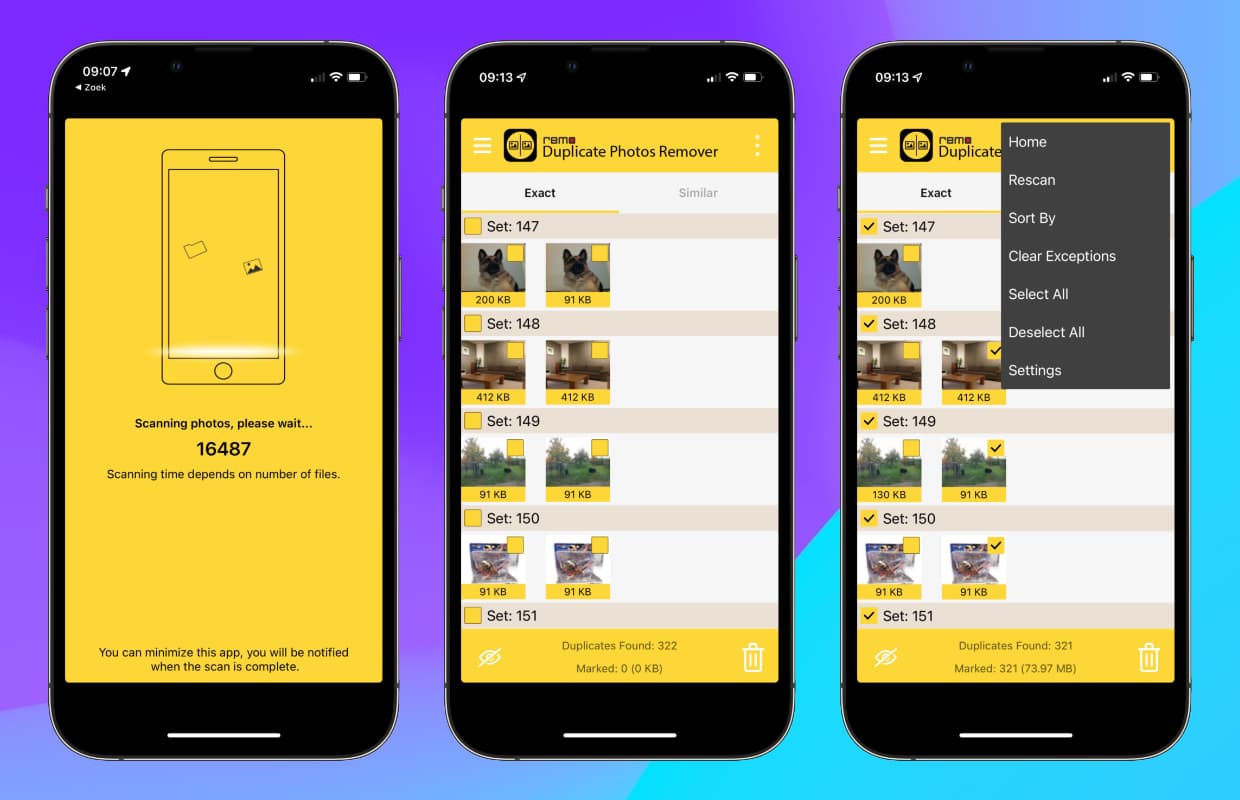
Wanneer de Remo Duplicate Photos Remover tijdens stap 2 (of na stap 6) bijna klaar is met het scannen van je foto’s, lijkt het soms alsof de app niet meer reageert. Vooral wanneer je veel foto’s hebt lijkt dit te gebeuren. Toch gaat de app na een paar minuten gewoon weer verder. Wacht daarom geduldig af tot het volgend scherm verschijnt.
Foto’s zoeken die op elkaar lijken
Met de app is het ook mogelijk om de foto’s te bekijken die sterk op elkaar lijken. Wanneer je de lijst met gevonden dubbele foto’s te zien krijgt, tik je rechtsboven op ‘Similar’. Het is dan wel belangrijk om de lijst wel goed te doorlopen, want de kunstmatige intelligentie laat bij vergelijkbare foto’s wel eens een steekje vallen.
Steun iPhoned
Je gebruikt een adblocker. Dat vinden we jammer, want advertenties hebben we nodig om onze artikelen gratis aan te bieden. Steun iPhoned door ons aan je whitelist toe te voegen. Alvast bedankt!
Verwijderde foto’s terughalen op iPhone
Wanneer je de foto’s met de app hebt verwijderd, kun je ze altijd nog terughalen. Dit zit standaard ingebouwd in de Foto’s-app. De foto’s terughalen op je iPhone doe je op de volgende manier
- Open de Foto’s-app en tik onderaan op ‘Albums’;
- Tik indien nodig links boven nog een keer op ‘Albums’ om in het albumoverzicht terecht te komen;
- Scrol helemaal naar beneden en tik vervolgens op ‘Recent verwijderd’. Hierin vind je alle dubbele foto’s die de app op de iPhone heeft weten te verwijderen;
- Tik op een van de foto’s die je niet kwijt wilt, en tik rechtsonder op ‘Zet terug’.
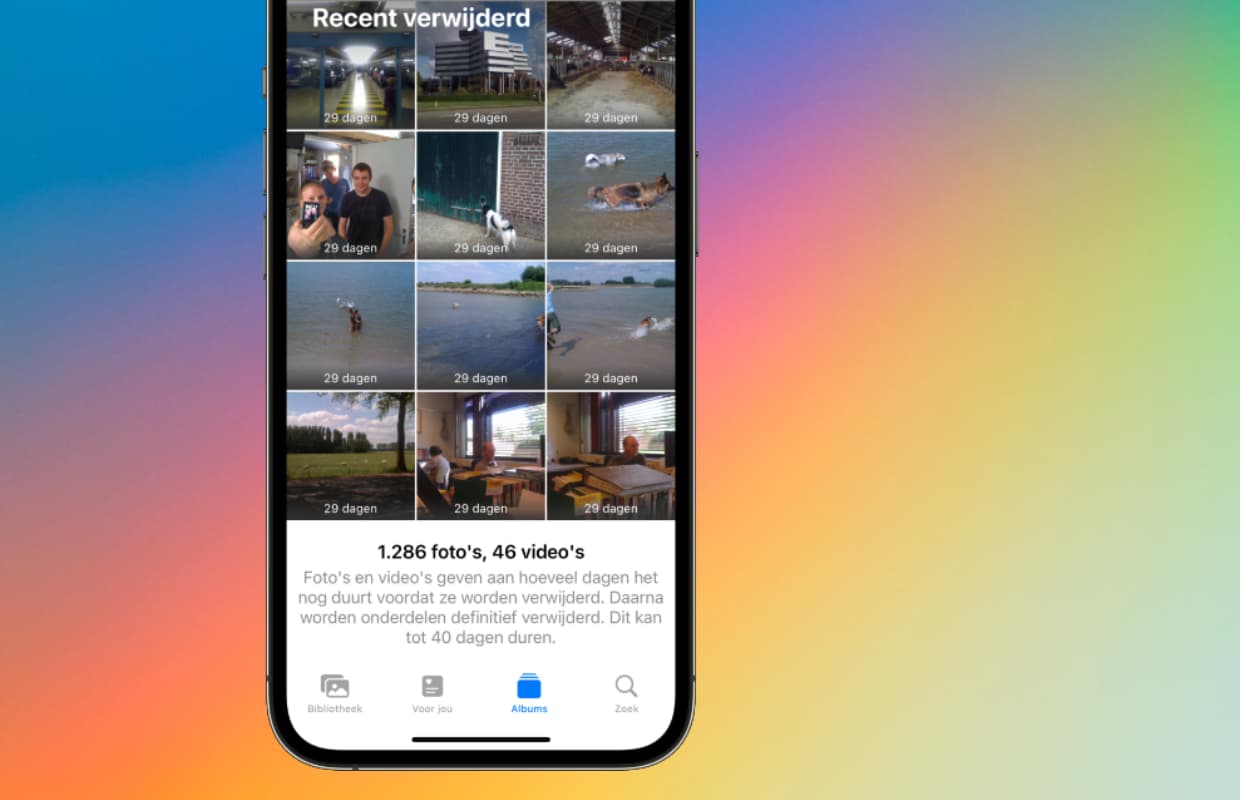
Foto’s zoeken op je iPhone
Ben je regelmatig foto’s kwijt op je iPhone? En ben je dan veel te lang bezig met zoeken naar die ene afbeelding? Gelukkig zijn er een paar trucs die je helpen om de kwijtgeraakte foto sneller terug te vinden. In het artikel foto’s kwijt op iPhone of iPad lees je hier meer over.
Tips voor fotografie op iPhone
Wanneer je veel met fotografie bezig bent, komen deze handige trucs die jouw iPhone-fotografie naar een volgend niveau tillen waarschijnlijk ook goed van pas. Is dat niet genoeg en wil je meer tips? Lees dan hoe je de mooiste iPhone portretfoto’s maakt in slechts drie stappen.
Via de website en onze gratis iPhoned-app krijg je altijd de nieuwste tips het snelst te zien. Ook kan je je inschrijven voor onze nieuwsbrief!
Steun iPhoned
Je gebruikt een adblocker. Dat vinden we jammer, want advertenties hebben we nodig om onze artikelen gratis aan te bieden. Steun iPhoned door ons aan je whitelist toe te voegen. Alvast bedankt!